Mac上iCloud提示容量不足怎么解决?Mac上iCloud容量不足解决办法
- 时间:2017-07-06 17:43
- 来源:下载吧
- 编辑:dongcheng
Mac上iCloud提示容量不足怎么解决?Mac上iCloud容量不足解决办法。iCloud就是Mac上的云端储存,类似iphone手机上的那个,只要是使用苹果产品的应该都知道,那么Mac上iCloud容量满了怎么办?跟着下载吧小编一起来看看吧!
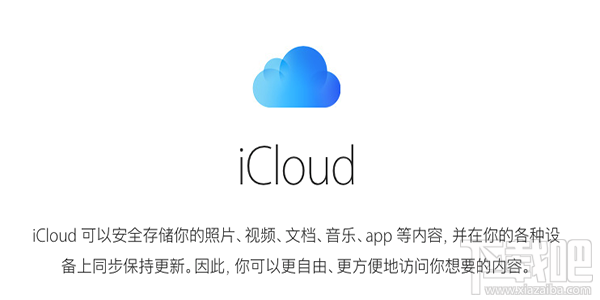
Mac上iCloud容量不足解决办法:
当你打开 iCloud 管理空间时,会发现了邮件占用了很多空间,但是根本没法直接删除。根据苹果官方说需要用户手机登录邮箱或者登录网页版 iCloud后才能把不需要的邮件删除释放空间。但用户会发现邮箱里根本就没信,蹊跷啊。
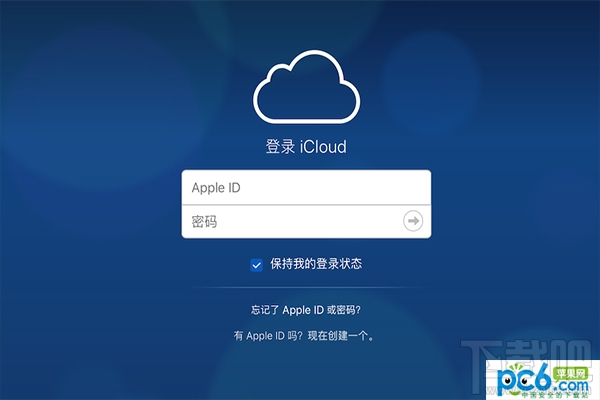
解决办法就要用点心思了,首先我们要找到如下工具:Windows 版 iCloud、Outlook 2016,这些安装下即可
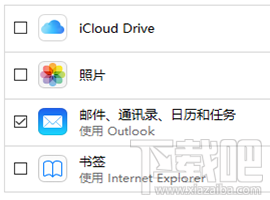
安装好这些APP后再登录你的 iCloud(下载吧有下),然后勾选“邮件、通讯录、日历和任务”这项。并且打开 Outlook 登陆你的苹果邮箱
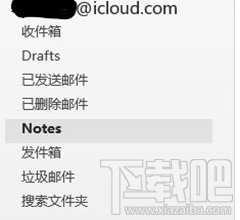
进去后可以看到自己的账号,选择 Notes,然后把里面的邮件全部删除即可。这些占用空间的邮件内容基本上是一些删除的旧文件,你也可以找到自己误删的一些东西。如果没找到什么,其他项里看看吧。
以上就是Mac上iCloud提示容量不足怎么解决?Mac上iCloud容量不足解决办法的教程了,希望能帮到你。
最近更新
-
 淘宝怎么用微信支付
淘宝怎么用微信支付
淘宝微信支付怎么开通?9月5日淘宝公示与微信
- 2 手机上怎么查法定退休时间 09-13
- 3 怎么查自己的法定退休年龄 09-13
- 4 小红书宠物小伙伴怎么挖宝 09-04
- 5 小红书AI宠物怎么养 09-04
- 6 网易云音乐补偿7天会员怎么领 08-21
人气排行
-
 如何查看macbook生产日期?mac生产日期及机型查看方法
如何查看macbook生产日期?mac生产日期及机型查看方法
如何查看macbook生产日期?下面我们就一起来看看mac生产日期及机
-
 MAC系统微信小视频和图片保存路径地址在哪?
MAC系统微信小视频和图片保存路径地址在哪?
MAC系统中怎么查找微信小视频和图片保存的文件夹地址?使用苹果设
-
 macOS 10.12储存空间的可清除是什么?macOS 10.12可清除空间如何清除?
macOS 10.12储存空间的可清除是什么?macOS 10.12可清除空间如何清除?
macOS10.12储存空间的可清除是什么?macOS10.12可清除空间如何清
-
 如何让Touch Bar固定显示F1-F12键?Touch Bar F1-12显示方法
如何让Touch Bar固定显示F1-F12键?Touch Bar F1-12显示方法
小编带来如何让TouchBar固定显示F1-F12键?TouchBarF1-12显示方法
-
 Premiere剪辑素材怎么更改帧率?
Premiere剪辑素材怎么更改帧率?
Premiere剪辑素材怎么更改帧率?Premiere怎么剪辑素材更改导入序列
-
 旧款iMac怎么更换机械硬盘?iMac加SSD固态硬盘教程
旧款iMac怎么更换机械硬盘?iMac加SSD固态硬盘教程
小编带来旧款iMac怎么更换机械硬盘?iMac加SSD固态硬盘教程。旧款
-
 Mac怎么硬盘测速教程
Mac怎么硬盘测速教程
Mac怎么硬盘测速教程?Mac测试硬盘速度教程。最近有Mac用户询问小
-
 Mac将win装在移动硬盘使用教程 Mac使用win安装双系统教程
Mac将win装在移动硬盘使用教程 Mac使用win安装双系统教程
我们都知道Mac使用BootCamp安装Windows需要把Mac自带的磁盘分区,
-
 mac个性字体怎么安装?mac字体下载安装图文教程
mac个性字体怎么安装?mac字体下载安装图文教程
mac字体下载安装详细教程mac个性字体怎么安装。很多人都在使用苹
-
 Mac自带FTP工具用法
Mac自带FTP工具用法
苹果MacFTP工具使用教程Mac自带FTP工具用法一起来看看吧!
